Die drei wichtigsten Möglichkeiten zum Übertragen von Kontakten von Android auf das iPhone
Als Android-Nutzer faszinieren Sie sich füriOS-Gerät und seine aktualisierten Funktionen sind normal. Und wie andere auch, haben Sie vielleicht auch Interesse daran und planen, von Android auf ein iPhone umzusteigen. Nun! Ihre Entscheidung wird sehr geschätzt. Wer möchte nicht die besten Funktionen genießen? Jetzt, da Sie endlich einen Umstieg geplant haben von einem Android haben Sie sich vielleicht gefragt So übertragen Sie Kontakte von Android auf das iPhone.
Da dies der wichtigste Teil in unseremLeben, das dazu beiträgt, mit den anderen in Kontakt zu bleiben, wird es zu einem Bedürfnis, sie in erster Linie zu übertragen. Und Sie sollten sich nicht mehr wundern, da das Verschieben von Kontakten von Android auf iPhone mit dem Fortschritt der Technologie von Tag zu Tag einfacher denn je geworden ist. Hier empfehlen wir Ihnen 3 verschiedene Möglichkeiten, mit deren Hilfe Sie herausfinden, wie einfach es ist, Kontakte von Android auf das iPhone zu importieren. Beginnen wir, die drei Wege zu lernen.
Android zu iPhone Kontakte übertragen mit Move to iOS
Wenn Sie Nachrichten von auf ein neues iPhone verschieben möchtenBei einem Android-Gerät ist die App, die Ihnen helfen kann, "Move to iOS". Mit dieser App können Sie verschiedene Inhalte von einem Android-Telefon auf das iPhone übertragen. Sie können Ihre Apps, Musik oder Kennwörter jedoch nicht über diese App übertragen. Erfahren Sie, wie diese App funktioniert.
Eine der vernünftigsten Möglichkeiten, die in der kommtListe zum Übertragen von Kontakten von Android auf das iPhone mit der App "Move to iOS". Mit Hilfe dieser App müssen Sie Ihre Android - und iOS - Geräte nicht über ein Kabel verbinden oder einen solchen Vorgang durchführen. Auf beiden Geräten muss lediglich die App installiert sein der Prozess.
So importieren Sie Kontakte von Android auf das iPhone über "Auf iOS verschieben"
- Schalten Sie zunächst Ihr neues iPhone ein und rufen Sie den Setup-Bildschirm auf. Falls Sie es bereits verwenden, setzen Sie es einfach auf die Werkseinstellungen zurück und starten Sie es erneut.
- Suchen Sie nach dem Einschalten auf dem Bildschirm "App & Data" nach der Option "Daten von Android verschieben".

- Installieren und starten Sie jetzt auf Ihrem Android-Gerät die Move to iOS-App aus dem Play Store. Klicken Sie nach dem Öffnen auf "Weiter".
- Tippen Sie nun auf "Zustimmen" und anschließend auf "Weiter".
- Klicken Sie jetzt auf Ihrem iOS-Gerät auf "Weiter" und Sie finden den 10-stelligen Code. Dieser Code muss auf dem Android-Gerät eingegeben werden, um die Verbindung zwischen beiden Geräten herzustellen.

- Wählen Sie aus der Liste auf dem Android-Gerät die Option "Kontakte" und klicken Sie auf "Weiter". Die Kontakte werden erfolgreich auf Ihr neues iPhone verschoben. Klicken Sie auf "Fertig", wenn Sie fertig sind.
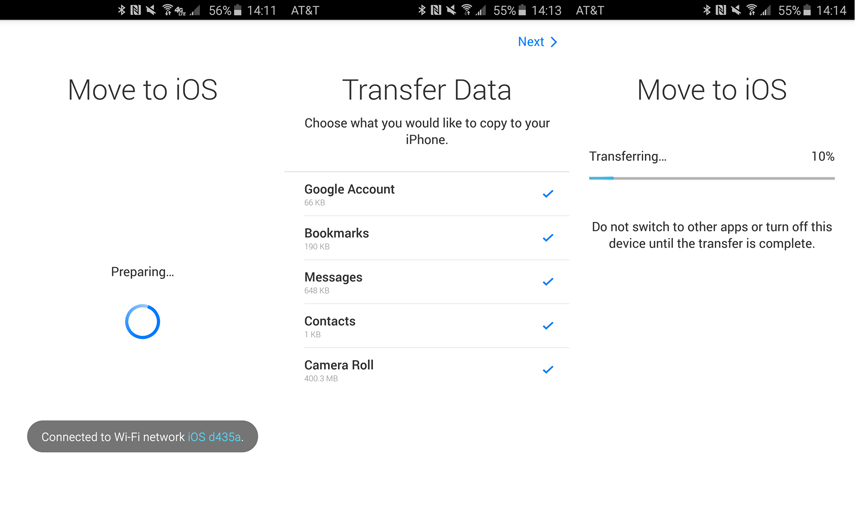
2. Übertragen Sie Kontakte mit Google Contacts von Android auf das iPhone
Eine weitere Möglichkeit, Kontakte von Android zu verschiebento iPhone übernimmt die Hilfe Ihrer Google Mail-Adresse und erledigt die Aufgabe. Sie können die Android-Kontakte mit Google synchronisieren und sich dann mit derselben ID auf Ihrem iPhone anmelden, um die Kontakte zu erhalten. Hier ist der ausgearbeitete Prozess, um Sie besser zu verstehen.
- Zunächst müssen Sie die Kontakte wie oben angegeben synchronisieren. Öffne "Einstellungen" auf deinem Android-Gerät und gehe zu "Account & Sync".
- Tippen Sie auf "Google" und melden Sie sich mit dem bevorzugten Google Mail-Konto an. Klicke auf "Kontakte", um es zu aktivieren, und drücke dann auf "Jetzt synchronisieren".
Hinweis: Der Synchronisierungsvorgang kann je nach Gerät variieren. Bei einigen Geräten finden Sie möglicherweise nur die Option "Accounts" anstelle von "Accounts & Sync". Stellen Sie also sicher, dass Sie selbst ein wenig erforschen.

- Ihre Kontakte werden jetzt in Ihrem Google-Konto gespeichert. Holen Sie sich jetzt Ihr iPhone und öffnen Sie "Einstellungen" und tippen Sie auf "Konten & Passwörter".
- Tippen Sie auf "Konto hinzufügen"> "Google" und melden Sie sich mit den gleichen Anmeldeinformationen wie in Android an.

- Aktivieren Sie "Kontakte" und sichern Sie die Einstellungen. Ihre synchronisierten Kontakte befinden sich jetzt auf Ihrem iPhone.

3. Tenorshare iTransGo für iOS-Geräte - das Beste
Für den Fall, dass Sie Ihre Kontakte vom alten auf das neue iPhone übertragen möchten, möchten wir Sie vorstellen und wärmstens empfehlen Tenorshare iTransGo. Mit diesem Programm können die Benutzer ihre Daten übertragenvon einem iOS-Gerät zum anderen ohne Komplikationen. Das Beste ist, Sie können einfach auswählen, welche Art von Inhalten Sie übertragen möchten. Hier sind die Schritte zur Verwendung dieses Produkts.
Schritt 1 - Starten Sie das Programm auf dem PC und verbinden Sie die beiden iOS-Geräte über ein Blitzkabel mit dem Computer. Stellen Sie die Geräte je nach Bedarf als Quelle und Ziel ein.
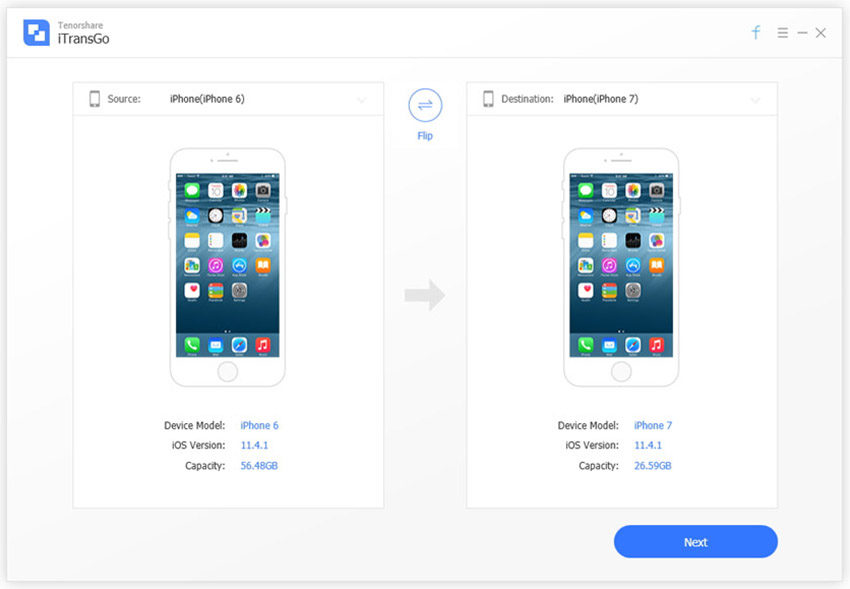
Schritt 2 - Klicken Sie auf "Weiter" und lassen Sie das Programm scannenIhr Gerät. Wählen Sie die auf dem Bildschirm aufgelisteten Datentypen aus und klicken Sie auf die Schaltfläche "Start Transfer". Die ausgewählten Dateien werden nach einer Weile auf das neue iOS-Gerät übertragen.

Fazit
Das waren einige einfache und mühelose Wege fürKontakte von Android auf iPhone übertragen. Sie können den nach Ihren Wünschen und Bedürfnissen verwenden. Wir haben Ihnen auch erklärt, wie Sie die Datenübertragung zwischen iOS-Geräten mit zuverlässiger und seriöser Software durchführen können. Wir hoffen, dass Sie jetzt wissen, wie Sie Kontakte von Android auf das iPhone verschieben und dies auf eigene Faust mit der geeigneten Methode tun können. Bitte teile diesen Beitrag mit deinen Freunden und lass uns wissen, wie du Hilfe bekommen hast.









